
Overschakelen naar de liggende modus betekent meestal het aanpassen van illustraties.
Afbeelding tegoed: Afbeelding met dank aan Adobe.
Het wijzigen van een Photoshop-document van staande naar liggende modus is slechts een kwestie van het draaien of wijzigen van de afmetingen, wat beide eenvoudig is. Het herschikken van de illustratie in het document is waar het proces moeilijker kan worden. Er zijn twee manieren om een document van staande naar liggende modus te veranderen in Photoshop CC 2014. Als u de afbeelding 90 graden draait, draait alles op zijn kant, dus het kan zijn dat u de lagen moet draaien of afbeeldingen op nieuwe posities moet kopiëren en plakken. Het wijzigen van de canvasafmetingen is de andere optie, waarbij de illustratie binnen het canvas niet wordt gedraaid.
De afbeelding draaien
Stap 1
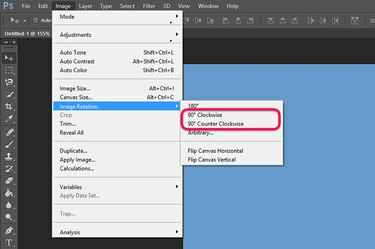
Draai de afbeelding 90 graden.
Afbeelding tegoed: Afbeelding met dank aan Adobe.
Open een Photoshop-document dat zich in de portretmodus bevindt. Als u een platte afbeelding zonder meerdere lagen heeft, drukt u op "Ctrl-A" om alles te selecteren en vervolgens op "Ctrl-C" om het document naar het klembord te kopiëren. Selecteer "Beeldrotatie" in het menu Bestand en selecteer een rotatie van 90 graden, met de klok mee of tegen de klok in, om de afbeelding naar de liggende modus te draaien.
Video van de dag
Stap 2

Kopieer, plak en roteer illustraties indien nodig.
Afbeelding tegoed: Afbeelding met dank aan Adobe.
Druk op "Ctrl-V" als u de afbeelding hebt gekopieerd om deze in een nieuwe laag te plakken. U kunt de grootte van elementen op de laag indien nodig wijzigen door "Transformeren" te selecteren in het menu Bewerken en "Schaal" te selecteren. Klik op de "Lasso-tool" of "Magnetic Lasso Tool" uit de Toolbox en selecteer elke tekst of illustratie in het document die moet worden teruggedraaid naar het origineel oriëntatie. Verwijder de originele elementen uit de achtergrondlaag en maak de afbeelding plat.
Stap 3

Roteer lagen indien nodig vanuit het menu Bewerken.
Afbeelding tegoed: Afbeelding met dank aan Adobe.
Draai een document met meerdere lagen door "Image Rotation" te selecteren in het menu Bestand. Selecteer elke laag die moet worden teruggedraaid naar de oorspronkelijke richting in het deelvenster Lagen. Selecteer "Transformeren" in het menu Bewerken en selecteer vervolgens de optie "90 graden roteren" die in de tegenovergestelde richting is van hoe u de afbeelding zelf hebt gedraaid. Sleep elke laag naar behoefte met behulp van het "Verplaatsingsgereedschap" en wijzig het formaat door "Schaal" te selecteren onder de optie Transformeren in het menu Bewerken.
Formaat van het canvas wijzigen
Stap 1

Klik op de optie "Canvasgrootte" onder het menu Afbeelding.
Afbeelding tegoed: Afbeelding met dank aan Adobe.
Selecteer "Canvasgrootte" in het menu Photoshop Image. Het venster Canvasgrootte wordt geopend boven uw afbeelding.
Stap 2

Keer de hoogte en breedte van het document om.
Afbeelding tegoed: Afbeelding met dank aan Adobe.
Klik op het tekstveld "Breedte" in het venster Canvasgrootte. Typ de huidige hoogte van de afbeelding in dit veld. Typ de huidige breedte in het tekstveld "Hoogte". Bij de standaardinstelling verankert het wijzigen van de canvasgrootte de nieuwe afmetingen in het midden van de afbeelding. Als uw belangrijke inhoud niet in het midden staat, wijzigt u het anker. Als uw illustratie zich bijvoorbeeld in de buurt van de onderkant van het canvas bevindt, verankert u het nieuwe canvas aan de onderkant.
Stap 3

Vul de lege marges aan de linker- en rechterkant in.
Afbeelding tegoed: Afbeelding met dank aan Adobe.
Pas het document naar wens aan door de grootte van de illustraties aan te passen of objecten te verplaatsen naar de nieuwe oriëntatie. Om lege marges in te vullen als je een effen gekleurde achtergrond hebt, gebruik je het "Eyedropper Tool" uit de Toolbox om de achtergrondkleur aan te passen en gebruik je het "Brush Tool" om over de marges te schilderen.
Afdrukken in liggende modus
Stap 1

Klik op de optie "Afdrukken" onder het menu Bestand.
Afbeelding tegoed: Afbeelding met dank aan Adobe.
Start Photoshop-afdrukinstellingen door "Afdrukken" te selecteren in het menu Bestand. U kunt ook op "Ctrl-P" drukken.
Stap 2

Klik op de knop "Landschap".
Afbeelding tegoed: Afbeelding met dank aan Adobe.
Klik op de knop "Landschap" in het venster Photoshop-afdrukinstellingen. Selecteer uw voorkeursprinter in het menu Printer en geef op hoeveel exemplaren u wilt afdrukken.
Stap 3
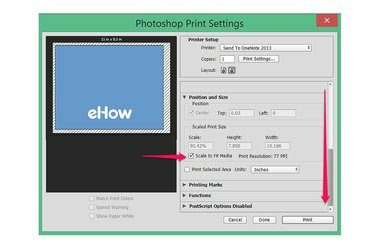
Klik op de optie "Schaal op media passen".
Afbeelding tegoed: Afbeelding met dank aan Adobe.
Scrol omlaag naar het gedeelte Positie en grootte van het menu. Klik op het selectievakje "Schaal op media passen". Hierdoor wordt het documentformaat automatisch aangepast aan uw papierformaat.




